PhotoPad ist ein einfach zu bedienender Fotoeditor.
- PhotoPad Photo Editor
- Ein Windows-PC oder Mac-Computer
- Bilder, die Sie bearbeiten möchten
Herunterladen, Installieren und Starten von PhotoPad Photo Editor auf Ihrem Computer.

PhotoPad ist ein einfach zu bedienender Fotoeditor.
Herunterladen, Installieren und Starten von PhotoPad Photo Editor auf Ihrem Computer. |  |



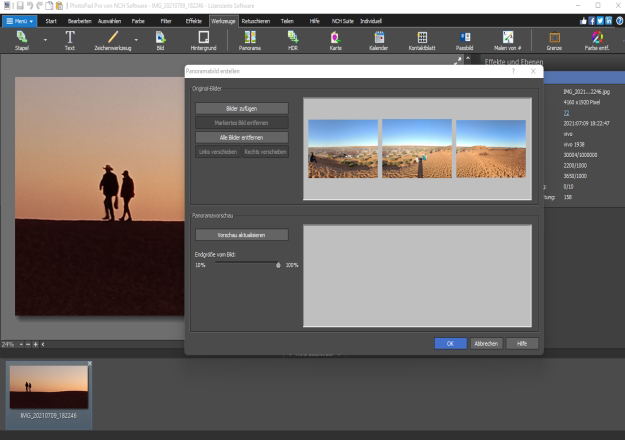
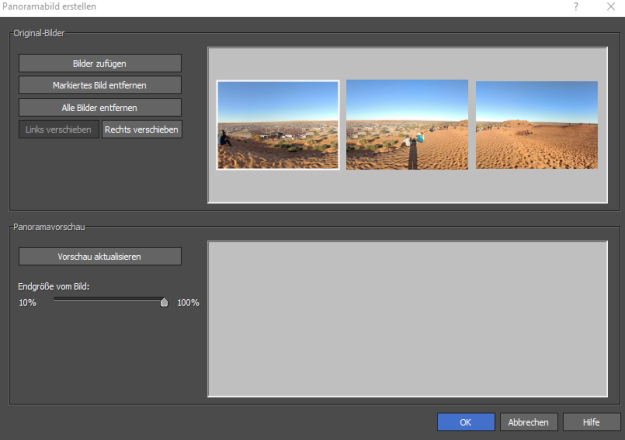




Gefällt Ihnen, was Sie sehen?Laden Sie PhotoPad hier herunter: Laden Sie einfach PhotoPad Photo Editor herunter und installieren Sie es, um zu beginnen. |  |